PIXUS MP560の取扱説明書・マニュアル [全176ページ 25.74MB]
mp560-bg-jp-v1.pdf
http://cweb.canon.jp/.../mp560-bg-jp-v1.pdf - 25.74MB
- キャッシュ
86219view
176page / 25.74MB
�49困ったときには困ったときにはそのほかのエラーメッセージチェック プリンター状態の確認画面以外でエラーメッセージが表示された場合は、次の点を確認してくださいディスク容量不足のため、正常にスプールできませんでした。不要なファイルを削除してディスクの空き容量を増やしてください。メモリー不足のため、正常にスプールできませんでした。起動中のほかのアプリケーションソフトを終了して空きメモリーを増やしてください。それでも印刷できない場合は、パソコンを再起動してもう一度印刷してみてください。プリンタードライバーが読み込めませんでした。『もっと活用ガイド』(電子マニュアル)の「不要になったMPドライバーを削除する」に記載されている手順にしたがってMPドライバーを削除し、再インストールしてください。 「アプリケーションソフト名」-「文書名」を印刷できませんでした。現在印刷中の文書の印刷が終わったら、もう一度印刷してみてください。Windowsをご使用の方へWindows…Vistaをご使用の場合:本製品のカラースタートボタンまたはモノクロスタートボタンを押したあとで、 …常にMP…Navigator…EXを起動させたいチェック 本製品のカラースタートボタンまたはモノクロスタートボタンを押したときの動作を設定してください以下の手順にしたがって、パソコンで設定してください。1 管理者(Administratorsグループのメンバー)としてWindowsにログオンする 2 [コントロール パネル]から[ハードウェアとサウンド]、[スキャナとカメラ]の順に選ぶ3 [WIA Canon XXX ser]アイコン(「XXX」は機種名)を選び、[プロパティ]ボタンをクリックする[ユーザー・アカウント制御]画面が表示された場合は[続行]をクリックします。4 [WIA Canon XXX serのプロパティ]画面(「XXX」は機種名)で[イベント]タブをクリックする5 [操作]で[指定したプログラムを起動する]を選び、プルダウンメニューから[MP Navigator EX Ver3.0]を選ぶ[イベントを選択してください]プルダウンメニューでイベントを切り替えて、すべてのイベントで起動するプログラムを[MP・Navigator・EX・Ver3.0]に設定してください。すでに[MP ・Navigator・EX・Ver3.0]に設定されている場合は、[キャンセル]をクリックしてください。6 [OK]ボタンをクリックする◦◦◦◦
参考になったと評価
 151人が参考になったと評価しています。
151人が参考になったと評価しています。
その他の取扱説明書

438 view

817 view
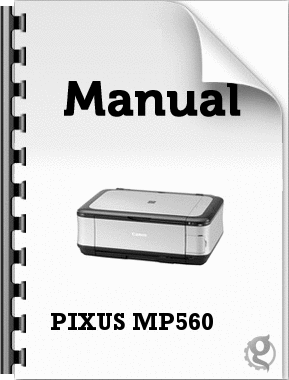
2624 view
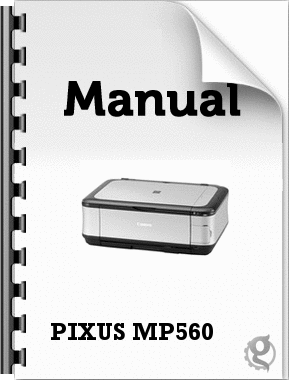
1471 view
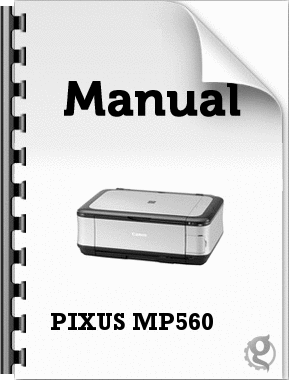
4709 view








 151人が参考になったと評価しています。
151人が参考になったと評価しています。



